
Lorsque vous devez installer un programme en tant qu'administrateur, vous pouvez cliquer avec le bouton droit sur le fichier .exe et sélectionner Exécuter en tant qu'administrateur. Cependant, cette option n’est pas disponible pour les packages MSI. Nous allons vous montrer comment ajouter une option Installer en tant qu'administrateur pour les packages MSI.
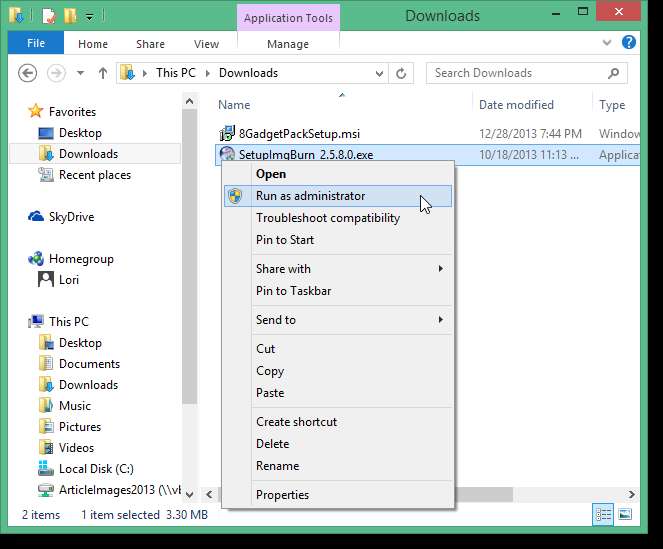
Pour ajouter l'option Installer en tant qu'administrateur au menu contextuel des packages MSI, cliquez avec le bouton droit sur le bouton Démarrer et sélectionnez Exécuter dans le menu de commande, si vous utilisez Windows 8.1. Si vous utilisez Windows 7 ou une autre version antérieure, sélectionnez Exécuter dans le menu Démarrer.
REMARQUE: vous pouvez également appuyer sur la touche Windows + R pour accéder à la boîte de dialogue Exécuter.
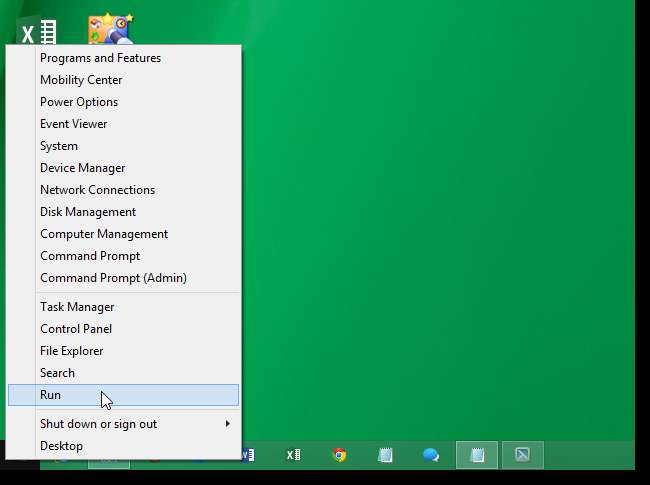
Entrez «regedit» (sans les guillemets) dans la zone d'édition Ouvrir et cliquez sur OK.

Si la boîte de dialogue Contrôle de compte d'utilisateur s'affiche, cliquez sur Oui pour continuer.
REMARQUE: cette boîte de dialogue peut ne pas s'afficher, selon votre Paramètres de contrôle de compte d'utilisateur .
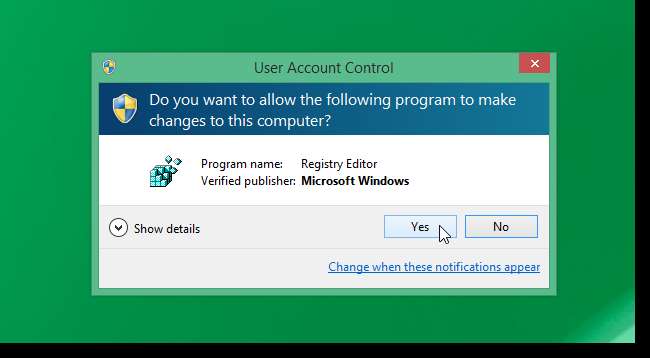
Accédez à la clé suivante:
HKEY_CLASSES_ROOT \ Msi.Package \ shell
Cliquez avec le bouton droit sur la touche shell et sélectionnez Nouveau | Touche dans le menu contextuel.

La nouvelle clé est ajoutée en tant que sous-clé sous le shell. Renommez-le en «runas» (sans les guillemets).
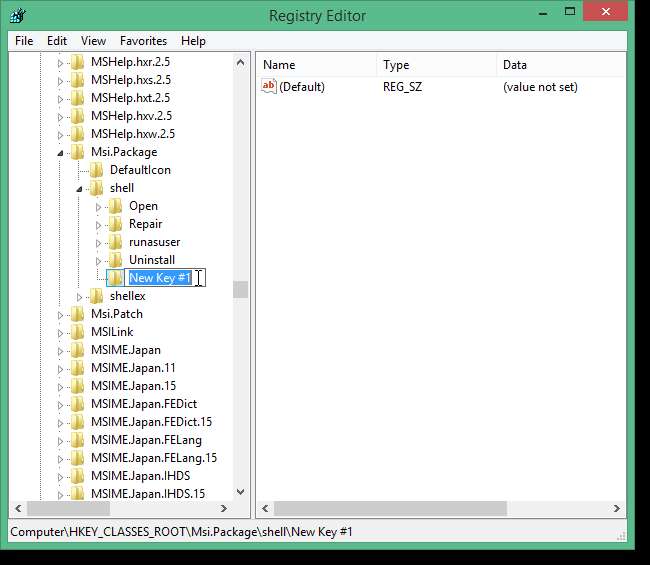
Cliquez avec le bouton droit sur la valeur par défaut dans le volet de droite et sélectionnez Modifier dans le menu contextuel.
REMARQUE: vous pouvez également double-cliquer sur Par défaut pour modifier sa valeur.
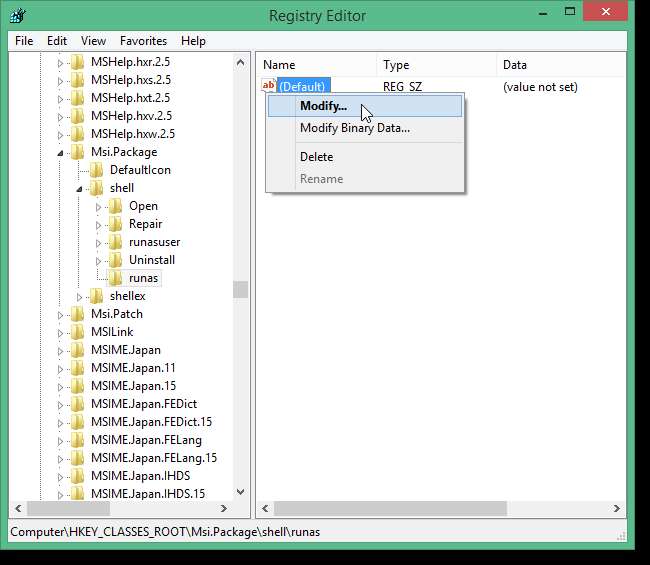
Dans la boîte de dialogue Modifier la chaîne, entrez «Installer en tant qu'administrateur» (sans les guillemets) dans la zone d'édition Données de la valeur et cliquez sur OK.
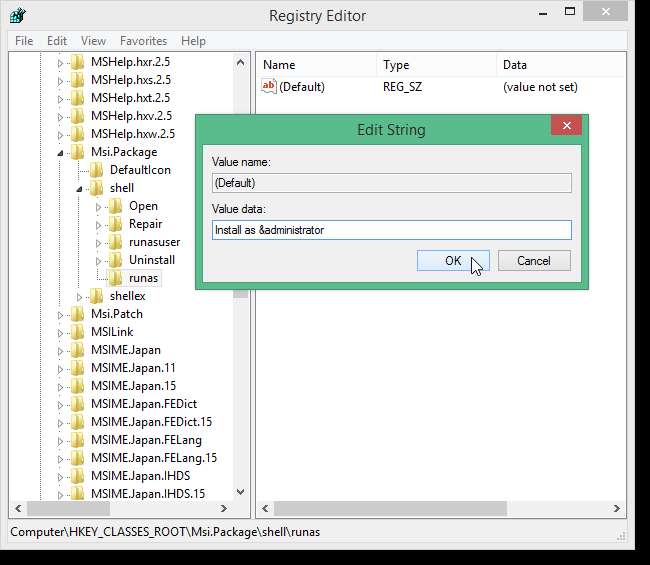
Maintenant, vous devez ajouter une sous-clé à la clé runas. Cliquez avec le bouton droit sur la clé runas et sélectionnez Nouveau | Touche dans le menu contextuel. Renommez la sous-clé «commande» (sans les guillemets).
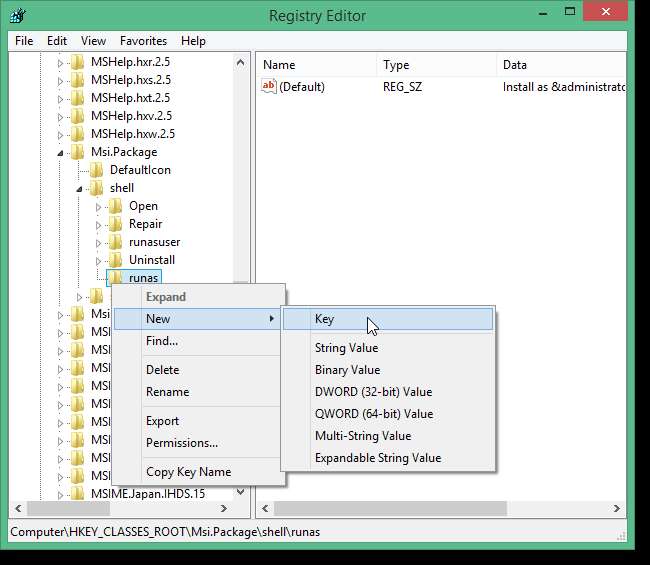
Sélectionnez la sous-clé de commande et double-cliquez sur Par défaut dans le volet droit pour modifier sa valeur. Dans la boîte de dialogue Modifier la chaîne, entrez ce qui suit dans la zone d'édition Données de la valeur:
msiexec / i «% 1»
Cliquez sur OK.
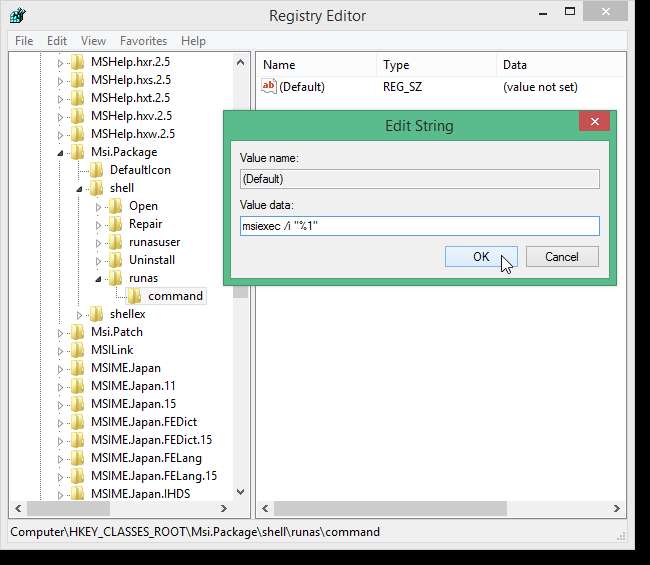
Fermez l'éditeur de registre en sélectionnant Quitter dans le menu Fichier.

Désormais, lorsque vous cliquez avec le bouton droit sur un fichier de package d'installation MSI, l'option Installer en tant qu'administrateur est disponible.
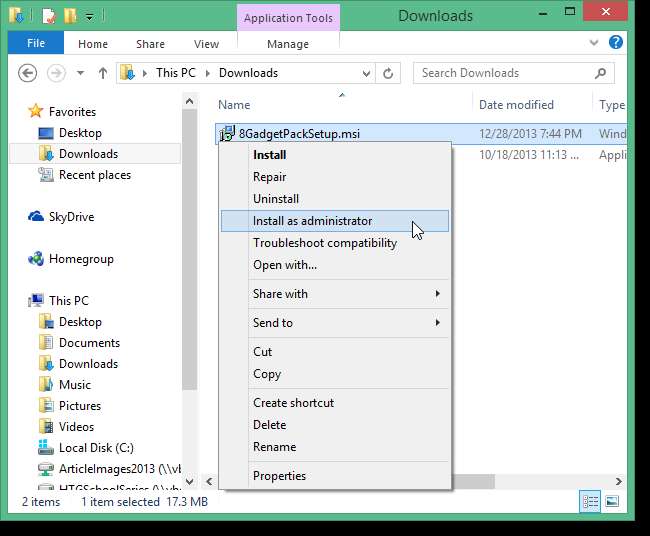
Lorsque vous sélectionnez l'option Installer en tant qu'administrateur, la boîte de dialogue Contrôle de compte d'utilisateur peut s'afficher, comme indiqué au début de cet article, en fonction de vos paramètres UAC.







